Entsperren Sie die Apple ID, entfernen Sie das Bildschirmkennwort und umgehen Sie die Screem-Zeit.
- Entsperren Sie die Apple ID
- ICloud-Aktivierungssperre umgehen
- Doulci iCloud-Entsperrungstool
- Fabrik Entsperren Sie das iPhone
- IPhone Passcode umgehen
- IPhone Passcode zurücksetzen
- Entsperren Sie die Apple ID
- Schalte das iPhone 8 / 8Plus frei
- Entfernen der iCloud-Sperre
- iCloud-Entsperrung Deluxe
- iPhone Lock Screen
- IPad entsperren
- Schalte das iPhone SE frei
- Schalte das iPhone von Tmobile frei
- Entfernen Sie das Apple ID-Passwort
Erstellen Sie eine neue Apple-ID – Hier ist der ultimative Leitfaden
 aktualisiert von Lisa Ou / 31. März 2021 16:30
aktualisiert von Lisa Ou / 31. März 2021 16:30Es ist sehr wirtschaftlich, ein gebrauchtes iPhone XR anstelle des brandneuen iPhone 12 zu kaufen. Wenn Sie das iPhone XR erhalten, wie erstellen Sie eine neue Apple ID? Apple ID ist Ihre zentrale Anlaufstelle für Apple-Geräte. Wenn Sie zum ersten Mal ein Apple-Gerät verwenden, benötigen Sie zuvor eine neue Apple-ID.
Anders als bei einem neuen iPhone kann die Apple-ID des ursprünglichen Besitzers weiterhin mit dem gebrauchten iPhone verknüpft sein. Ob Sie müssen Erstellen Sie eine neue Apple ID Weitere Informationen zum Vorgang finden Sie im Artikel, um das alte neue zu ersetzen oder einfach ein neues für Ihr iOS-Gerät zu haben.
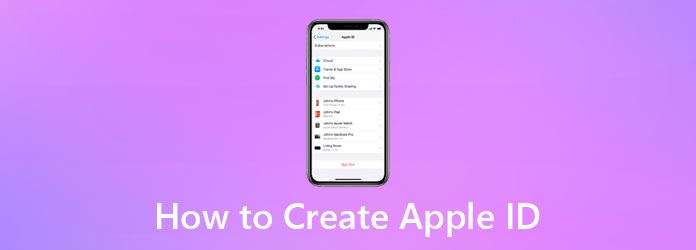

Führerliste
1. So erstellen Sie eine neue Apple ID, um die ursprüngliche zu ersetzen
Um eine neue Apple ID für ein gebrauchtes iPhone zu erstellen, müssen Sie zuvor die ursprüngliche ID entfernen. Wenn Sie sich jedoch nicht ohne Kennwort von der ursprünglichen Apple ID abmelden können, FoneLab iOS Unlocker ist eine vielseitige Möglichkeit, den Passcode für das iPhone zu löschen, Apple ID entfernen, und umgehen Sie die Bildschirmzeitbeschränkung. Nachdem Sie die Einschränkungen vom iPhone entfernt haben, können Sie entsprechend eine Apple ID für das gebrauchte iPhone erstellen.
- Löschen Sie die Apple ID des gebrauchten iPhones, bevor Sie eine neue erstellen.
- Löschen Sie den Bildschirmpasscode für das alte iPhone innerhalb des zweiten / defekten iPhone.
- Umgehen Sie den 4-stelligen Passcode, den 6-stelligen Passcode, die Touch-ID oder die Gesichts-ID.
- Kompatibel mit iOS 17 und den früheren Versionen für iPhone 15/14/13/12/11/XR.
FoneLab Hilft beim Entsperren des iPhone-Bildschirms. Entfernt die Apple ID oder das Kennwort. Entfernen Sie die Bildschirmzeit oder den Einschränkungspasscode in Sekunden.
- Hilft Ihnen, den iPhone-Bildschirm zu entsperren.
- Entfernt die Apple ID oder ihr Passwort.
- Entfernen Sie die Bildschirmzeit oder den Einschränkungspasscode in Sekunden.
Schritt 1Laden Sie FoneLab iOS Unlocker herunter und installieren Sie es. Sie können das Programm auf Ihrem Computer starten. Schließen Sie das gebrauchte iPhone an den Computer an und wählen Sie das Apple ID entfernen Menü zum Entfernen der ursprünglichen Apple ID, die dem iPhone zugeordnet ist.

Schritt 2Tippen Sie auf die Vertrauen Klicken Sie auf dem iPhone-Bildschirm auf und geben Sie den Bildschirm-Passcode ein. Drücke den Startseite -Taste, um Apple ID entfernen und löschen Sie alle Ihre Inhalte und Einstellungen. Bitte stellen Sie sicher, dass Ihr iPhone während des Vorgangs mit Ihrem Computer verbunden ist.

Schritt 3Gehen Sie zum Einstellungen App auf Ihrem iPhone können Sie die auswählen Allgemeines Option und wählen Sie die Alle Einstellungen zurücksetzen Möglichkeit. Das gebrauchte iPhone entfernt dann automatisch die Apple ID und andere Informationen aus den Werkseinstellungen.

Nachdem Sie die Apple ID entfernt haben, können Sie im zweiten Teil eine neue Apple ID erstellen.
2. So erstellen Sie direkt eine neue Apple ID auf einem iPhone
Wenn das gebrauchte iPhone bereits wiederhergestellt wurde Werkseinstellungen, du kannst einfach zum . gehen Einstellungen App zum Erstellen einer neuen Apple ID auf Ihrem iPhone und iPad. Erfahren Sie einfach mehr Details über den Prozess.
Schritt 1Gehen Sie zum Einstellungen App auf Ihrem iPhone. Tippen Sie auf die Melden Sie sich bei Ihrem iPhone an Option im oberen Menü zum Einrichten von Apple ID, iCloud, App Store und anderen.
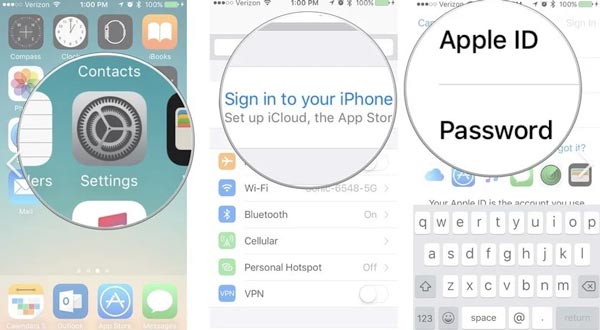
Schritt 2Wähle die Sie haben keine Apple ID oder haben sie vergessen? Option und tippen Sie auf Apple ID erstellen Option zum Erstellen einer Apple ID mit Ihrer E-Mail-Adresse. Danach sollten Sie Ihren Geburtstag, Ihren Vor- und Nachnamen eingeben.
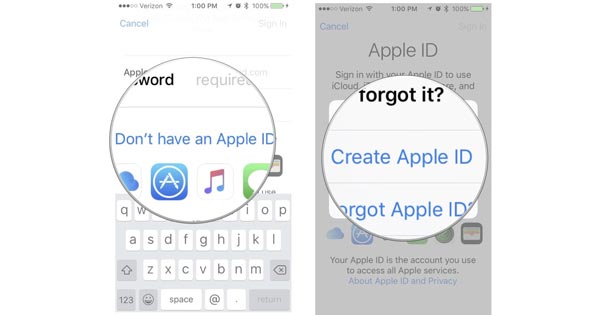
Schritt 3Wenn Sie die Apple ID mit einer häufig verwendeten E-Mail erstellen müssen, können Sie die auswählen Verwenden Sie Ihre aktuelle E-Mail-Adresse Option, oder Sie können eine kostenlose direkt von iCloud erhalten.
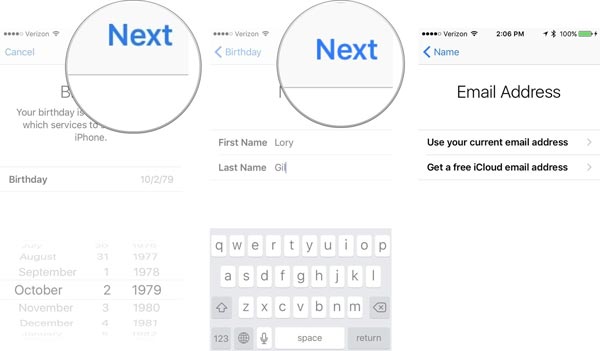
Schritt 4Geben Sie danach das Kennwort ein und geben Sie es zur Überprüfung erneut ein. In der Regel enthält es eine Zahl sowie Groß- und Kleinbuchstaben. Sie müssen das Land auswählen und die Telefonnummer eingeben.
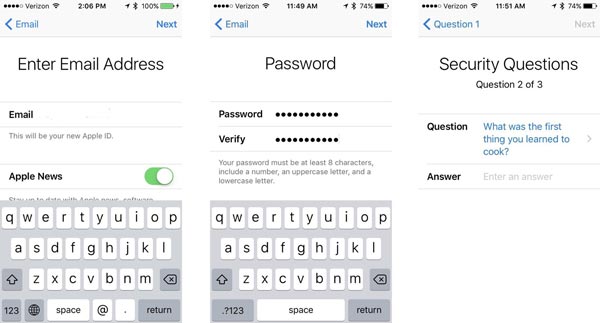
Schritt 5Wählen Sie einen Überprüfungsweg aus, z Textnachricht or Telefonat. Wenn Sie den Verifizierungscode über den gewünschten Weg erhalten, können Sie den Code zur Verifizierung entsprechend eingeben. (Was tun, wenn Apple-Verifizierung fehlgeschlagen?)
Schritt 6Wenn Sie zu den Allgemeinen Geschäftsbedingungen gelangen, sollten Sie diese sorgfältig lesen, bevor Sie auf tippen zustimmen Taste. Anschließend können Sie auf die Option Anmelden tippen, um zur neu erstellten Apple ID zu gelangen.
3. FAQs zum Erstellen einer neuen Apple ID
Kann ich mit derselben E-Mail eine neue Apple ID erstellen?
Nein. Eine E-Mail-Adresse kann nur zum Erstellen einer neuen Apple ID verwendet werden. Wenn Sie gerade die Apple ID vergessen haben, können Sie wieder auf die vorhandene Apple ID zugreifen, die der E-Mail-Adresse zugeordnet ist. Darüber hinaus können Sie eine E-Mail-Adresse auch als sekundäre E-Mail-Adresse für eine andere Apple ID verwenden.
Wie erstelle ich eine neue Apple ID, ohne Daten zu verlieren?
Da die über den App & iTunes Store gekauften Apps & Songs dauerhaft an die ursprüngliche Apple ID gebunden sind. Dies bedeutet, dass Sie die Programme nicht freigeben oder mit der neu erstellten Apple ID synchronisieren können. Sie können die nutzen Beteiligung der Familie Funktion, um gekaufte Inhalte zu erhalten.
Kann ich eine Apple ID ohne Kreditkarte erstellen?
Ja. Das Abrufen einer Apple ID ist einfach, aber das Erstellen einer Apple ID ohne Kreditkarte oder definierte Zahlungsmethode ist etwas schwierig. Stattdessen können Sie jede kostenlose App von Ihrem Windows kaufen, um eine Apple ID zu erstellen. Wenn Sie die Zahlungsmethode erreicht haben, können Sie die Option Keine auswählen.
Zusammenfassung
Wenn Sie eine Apple ID für ein gebrauchtes iPhone erstellen möchten, sollten Sie dies am besten kennen. Verwenden Sie einfach FoneLab iOS Unlocker, um zuvor die Apple ID, den Bildschirmpasscode und andere zu entfernen. Anschließend finden Sie den detaillierten Vorgang zum Erstellen einer neuen Apple ID direkt auf Ihrem iPhone oder iPad.
FoneLab Hilft beim Entsperren des iPhone-Bildschirms. Entfernt die Apple ID oder das Kennwort. Entfernen Sie die Bildschirmzeit oder den Einschränkungspasscode in Sekunden.
- Hilft Ihnen, den iPhone-Bildschirm zu entsperren.
- Entfernt die Apple ID oder ihr Passwort.
- Entfernen Sie die Bildschirmzeit oder den Einschränkungspasscode in Sekunden.
